|
|
1.La conception d'une présentation
à partir de l'Assistant Sommaire Automatique.
L'Assistant
Sommaire Automatique permet de choisir un type
de présentation encadré de quelques conseils
pour le contenu de chaque diapositive et faire avancer plus
rapidement votre projet. Il aide à construire un plan
et apporte quelques idées supplémentaires à
votre synthèse. Il montre également comment
doit se dessiner ce plan.
permet de choisir un type
de présentation encadré de quelques conseils
pour le contenu de chaque diapositive et faire avancer plus
rapidement votre projet. Il aide à construire un plan
et apporte quelques idées supplémentaires à
votre synthèse. Il montre également comment
doit se dessiner ce plan.
|
|
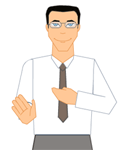
Le fonctionnement de l'Assistant
Sommaire Automatique
|
|
Conseil.
Même si vous n'utilisez pas les démonstrations
proposées, vous pouvez en consulter quelques unes ;
elles peuvent vous éclaircir sur la façon de
construire votre diaporama.
- Cliquer sur A partir de l'Assistant
Sommaire Automatique
 . .

Figure n°7 : L'icône
Assistant Sommaire Automatique.
- La fenêtre de l'Assistant
Sommaire Automatique
 apparaît à l'écran.
apparaît à l'écran.
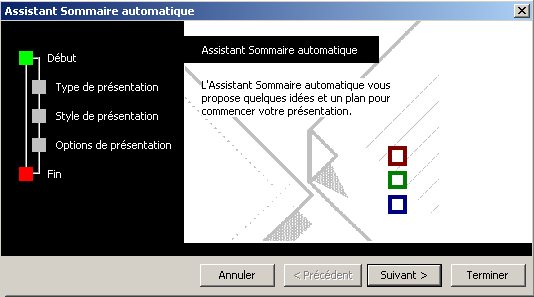
Figure n°8 : La fenêtre
de l'Assistant Sommaire automatique.
- Pour continuer avec cet assistant,
cliquer sur le bouton Suivant
à l'aide de votre souris afin de sélectionner
le type de présentation à bâtir.
Un éventail de présentations préétablies
vous est proposé. Pour sélectionner l'une
d'entre elles, cliquer sur l'un des boutons destiné
à cet effet.
Remarque
Ces présentations s'adaptent
aux sociétés, d'autres concernent des
projets tels l'état d'avancement du projet,
la présentation générale d'un
projet, le bilan du projet, quelques-unes sont spécialisées
dans la vente et le marketing puis certaines ont attrait
à des sujets généraux. |
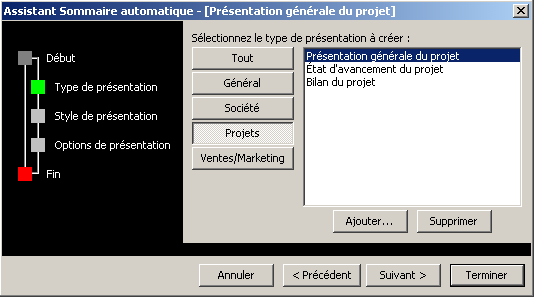
Figure n° 9 : La sélection du type de présentation.
- Choisir à l'aide de
votre souris l'une des variétés proposées
et dans la partie droite, sélectionner la présentation
désirée ; celle que vous choisissez est surlignée
en bleu. Cliquer sur Suivant.
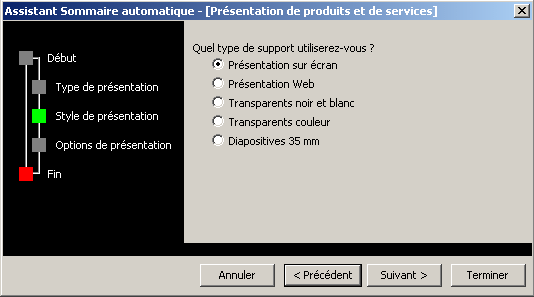
Figure n°10 : Le type de support utilisé.
- A vous de choisir le type de support
que vous souhaitez utiliser : Présentation
sur écran, Présentation sur Internet, Transparents
noir et blanc, Transparents couleur ou
diapositives 35 mm.
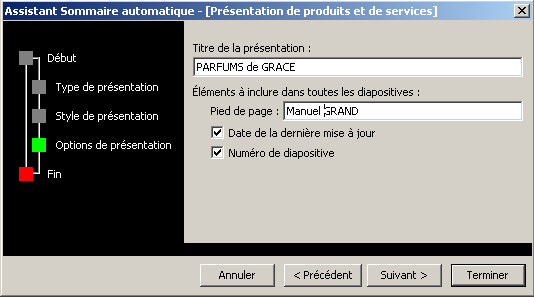
Figure n°11 : Le titre
de la présentation, le pied de page, la date de mise
à jour et le numéro de la diqpositive.
-
Une fois ces étapes effectuées,
cliquer sur le bouton Terminer.
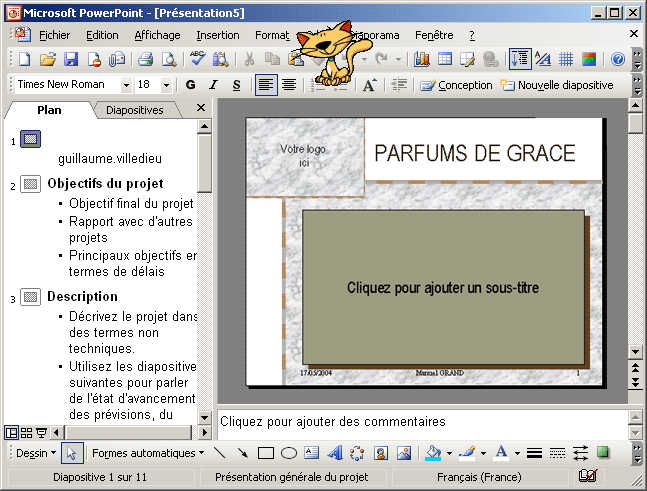 Figure n°12 : Exemple
de présentation PowerPoint à l'aide de l'Assistant
Sommaire Automatique
Figure n°12 : Exemple
de présentation PowerPoint à l'aide de l'Assistant
Sommaire Automatique
|
Exemple.
Si vous souhaitez établir une présentation PowerPoint pour la présentation
d'un produit :
pour la présentation
d'un produit :
- Cliquer sur la présentation
Ventes/Marketing puis sélectionnez
Présentation de produit
et de services.
- Une fois la détermination
de critères terminée pour cette présentation,
le diaporama s'affiche.
- Sur les diapositives, PowerPoint
 donne déjà un aperçu du projet que vous pouvez
construire. En fait, il vous conseille, à l'intérieur
d'une zone de texte
donne déjà un aperçu du projet que vous pouvez
construire. En fait, il vous conseille, à l'intérieur
d'une zone de texte de : "
Décrire brièvement le produit ou le service, les
problèmes qu'il permet de résoudre et le public
qu'il vise " puis de " présenter
brièvement les modèles
de : "
Décrire brièvement le produit ou le service, les
problèmes qu'il permet de résoudre et le public
qu'il vise " puis de " présenter
brièvement les modèles  disponibles ", etc...
disponibles ", etc...
Remarque
Rappelons que ce type de présentation
est pratique pour avancer rapidement car de nombreuses diapositives
sont déjà incluses dans le diaporama. |
|